上一篇
Word文档📄空白页删除方法详解:word怎么删除空白页?详细实用技巧分享
- 问答
- 2025-08-18 15:07:36
- 5
📄 Word文档空白页删除方法详解:轻松搞定烦人的空白页!
微软在【2025-08】发布的Word更新中优化了页面显示逻辑,但空白页问题依然是许多用户的“心头大患”😤,别担心!今天就来分享超实用技巧,帮你彻底消灭这些“顽固分子”!
🔍 为什么会有空白页?
空白页的常见“作案原因”包括:
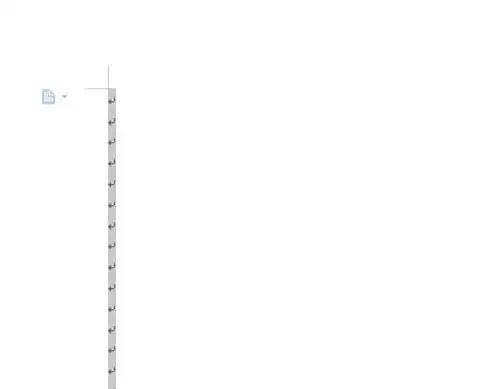
- 不小心多按了回车键🚨
- 插入了分页符/分节符📑
- 表格或图片后自动生成的空白
- 隐藏的段落标记或格式问题
🛠️ 5种删除空白页的方法(附详细步骤)
方法1:直接删除多余段落
- 打开Word,点击开始 → 勾选显示/隐藏编辑标记(¶图标)。
- 找到空白页上的段落标记(¶),选中后按Delete键即可。
👉 适用场景:因回车键导致的空白页。
方法2:干掉“分页符”或“分节符”
- 同样打开编辑标记(¶),在空白页顶部查找分页符或分节符。
- 将光标放在符号前,按Delete键删除。
⚠️ 注意:分节符可能关联页眉页脚,删除前先备份!

方法3:调整表格后的空白页
如果空白页在表格后:
- 选中表格最后一行,右键表格属性 → 取消勾选“允许跨页断行”。
- 将表格的行高调小,或减少下方段落间距。
方法4:修改段落行距
- 选中空白页的段落标记(¶),右键段落。
- 在行距中选择固定值,设置为1磅,点击确定。
方法5:终极方案——缩小页边距
- 进入布局 → 页边距 → 选择自定义边距。
- 将底部边距调小(如从2.54cm改为1cm),空白页可能自动消失。
💡 预防空白页小贴士
- 少用连续回车,用Ctrl+Enter插入分页更规范。
- 插入表格或图片后,检查末尾是否有隐藏标记。
- 定期点击显示编辑标记(¶)排查问题。
🎉 总结
空白页虽小,但强迫症不能忍!试试上述方法,总有一款能搞定~如果还遇到难题,欢迎评论区交流!✨
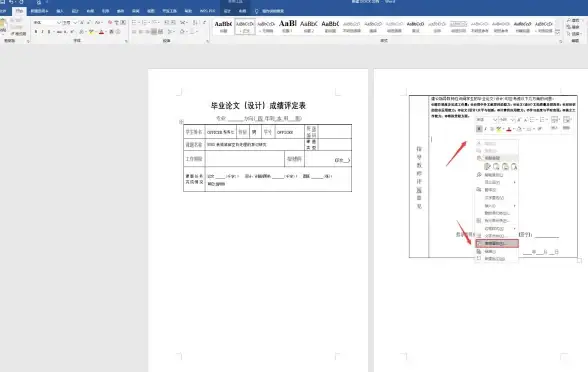
PS:微软未来可能会推出“一键删空白页”功能,但在这之前,先收好这份攻略吧! 📌
本文由 夷水蓉 于2025-08-18发表在【云服务器提供商】,文中图片由(夷水蓉)上传,本平台仅提供信息存储服务;作者观点、意见不代表本站立场,如有侵权,请联系我们删除;若有图片侵权,请您准备原始证明材料和公证书后联系我方删除!
本文链接:https://vds.7tqx.com/wenda/655368.html
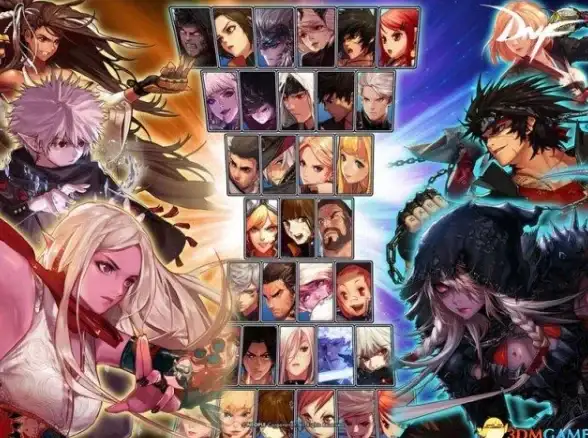
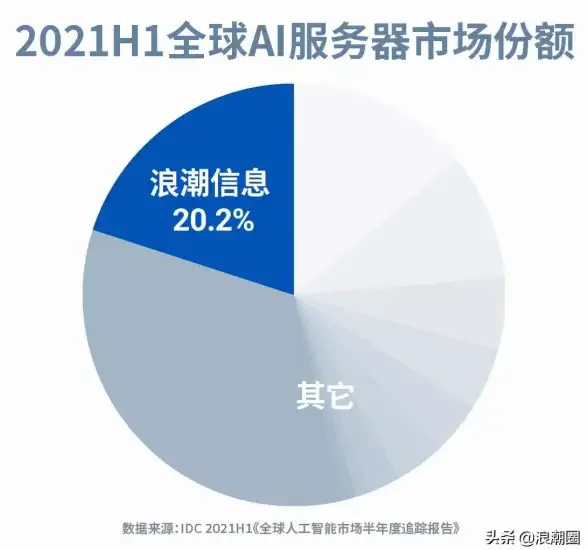

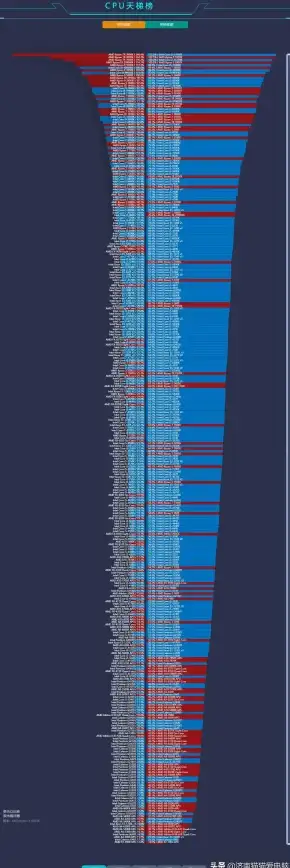
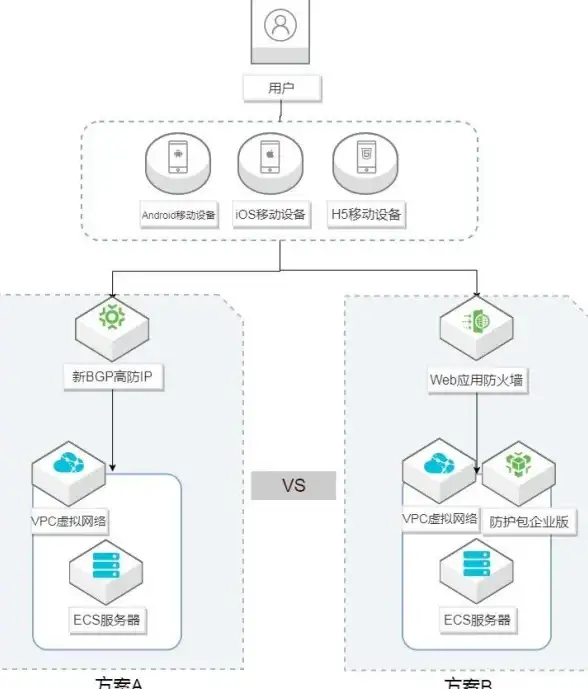

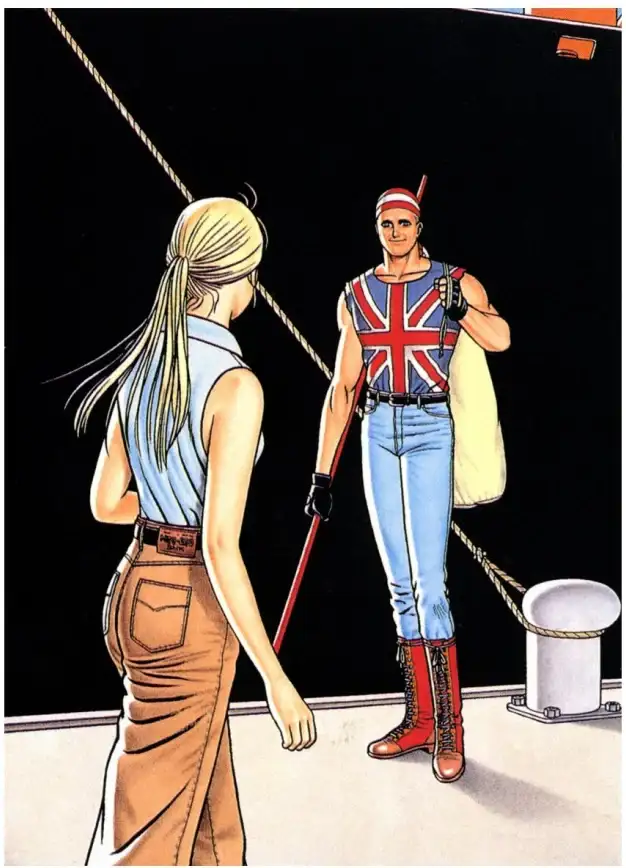
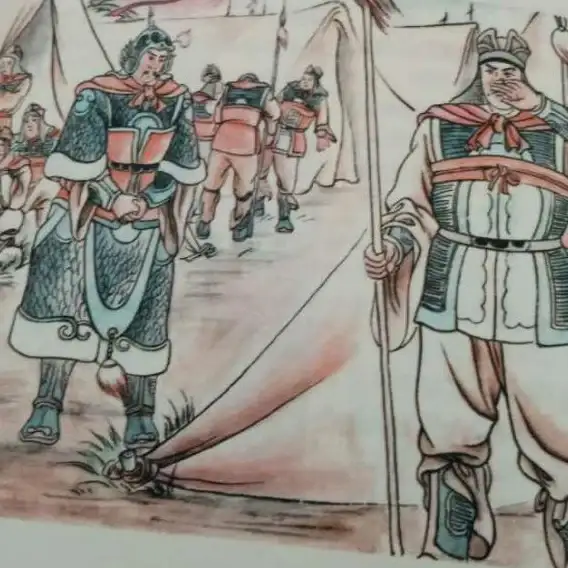

发表评论